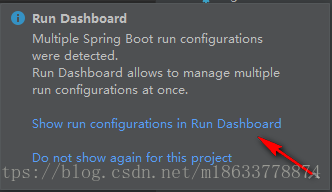【工具使用】idea如何開啟Run DashBoard
阿新 • • 發佈:2018-12-10
| 前言 |
小編最近在配置spring boot專案時,發現2018版本的idea專案啟動中,會彈出一個視窗Run Dashboard,每次都要點選一下,才能正常使用,那麼如何設定Run Dashboard自動使用呢?
| 具體瞭解一下Run Dashboard |
一、設定前的使用方法
1.需要點選上圖中的第一選項; 2.出來下面的視窗
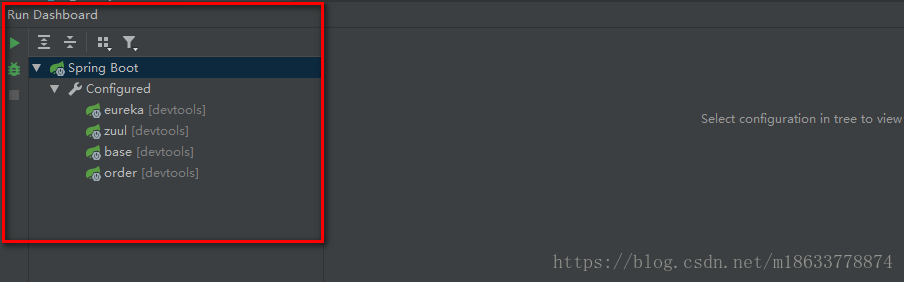
二、使用Run Dashboard的好處
使我們配置的專案視覺化,一眼看到底,方便spring boot專案重新配置、Run、Debug,簡化了我們的操作步驟。
三、如何配置自動啟動Run Dashboard
1.找到.idea下面的workspace.xml檔案
2.在下面的程式碼中加入一段配置程式碼
原始碼位置
<component name="RunDashboard">
<option name="ruleStates">
<list>
<RuleState>
<option name="name" value="ConfigurationTypeDashboardGroupingRule" />
</RuleState>
<RuleState>
<option name="name" value="StatusDashboardGroupingRule" 配置程式碼
<option name="configurationTypes">
<set>
<option value="SpringBootApplicationConfigurationType" />
</set 3.大功告成,idea啟動後Run Dashboard 在專案中自動啟動。
| 小結 |
Run Dashboard 它的含義你猜到了嗎?百度翻譯的意思是“執行儀表盤”,關鍵是後面的這個字含義比較深刻,指的是能夠清晰快速傳達關鍵資訊給使用者,使用者能夠快速理解和吸收!